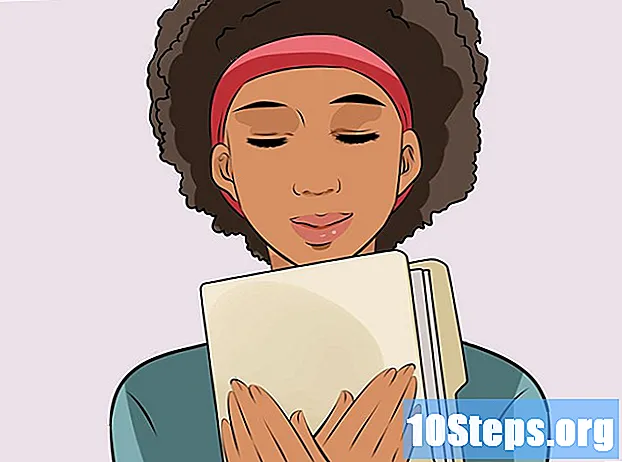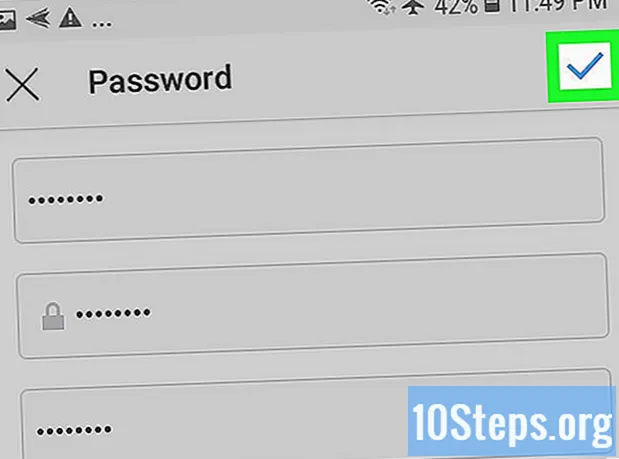
NộI Dung
Trong bài viết này, bạn sẽ học cách thay đổi mật khẩu hồ sơ Instagram của mình thông qua Android, iPhone hoặc iPad. Nếu bạn đã đăng nhập Instagram và biết mật khẩu hiện tại, chỉ cần truy cập cài đặt để tạo mật khẩu mới; Mặt khác, nếu bạn không thể đăng nhập vào mạng xã hội, bạn sẽ phải sử dụng một tùy chọn khác. Bạn có thể thay đổi mật khẩu thông qua tài khoản Facebook được liên kết (chỉ dành cho Android) hoặc khi yêu cầu đặt lại liên kết sẽ được gửi qua email hoặc SMS.
Các bước
Phương pháp 1/3: Đặt lại mật khẩu đã quên trên thiết bị Android
Mở Instagram trên thiết bị Android của bạn. Tìm biểu tượng máy ảnh màu hồng, cam, vàng và trắng, biểu tượng này phải có trong danh sách ứng dụng. Bạn sẽ có thể đặt lại mật khẩu mạng xã hội thông qua màn hình đăng nhập của ứng dụng.
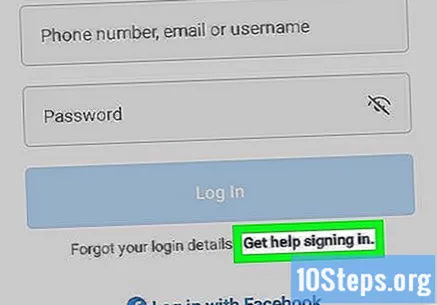
Chạm Nhận trợ giúp đăng nhập, dưới nút để nhập.
Chọn một phương pháp để khởi động lại từ ba tùy chọn:
- Sử dụng tên người dùng hoặc email: miễn là bạn có quyền truy cập vào email được liên kết với tài khoản, tùy chọn này có thể được sử dụng để lấy liên kết đặt lại mật khẩu.
- Gửi tin nhắn SMS: khi hồ sơ được liên kết với số điện thoại di động Android, sử dụng tùy chọn này để nhận liên kết đặt lại mật khẩu qua tin nhắn văn bản.
- Đăng nhập bằng facebook: nếu tài khoản Instagram được liên kết với hồ sơ Facebook, mật khẩu có thể được đặt lại khi đăng nhập bằng Facebook. Tuy nhiên, phương pháp này chỉ hoạt động nếu bạn biết mật khẩu cho hồ sơ Face của mình; khi nhiều hồ sơ Insta được liên kết với một tài khoản trên mạng xã hội kia, chỉ tài khoản được kết nối cuối cùng mới có thể thay đổi mật khẩu.

Cung cấp thông tin được yêu cầu cho Instagram. Bạn phải có quyền truy cập vào email hoặc số điện thoại được liên kết với tài khoản nếu không sẽ không có tùy chọn nào hoạt động. Nếu bạn thích sử dụng Facebook, hãy đăng nhập vào hồ sơ của mình, xác nhận danh tính và làm theo hướng dẫn để đặt lại mật khẩu.
Chạm vào liên kết, có thể là email hoặc SMS, để mở trang đặt lại mật khẩu. Tạo nó và chèn nó vào không gian được cung cấp; sau khi xác nhận, hãy nhập lại để đăng nhập.- Khi bạn không thể truy cập email hoặc không còn dòng liên kết với điện thoại, hãy xem có cách nào để có thể nhập địa chỉ email đó không. Nếu bạn quên mật khẩu, hãy truy cập trang web của nhà cung cấp hoặc gọi cho bộ phận hỗ trợ.
- Hãy thử gửi yêu cầu trợ giúp nếu bạn vẫn không thể truy cập Instagram. Để thực hiện việc này, hãy đăng nhập bằng email hoặc số điện thoại gần đây nhất được sử dụng, nhấn vào “Bạn quên mật khẩu?” và sau đó là "Cần thêm trợ giúp?" để hiển thị biểu mẫu hỗ trợ.
Phương pháp 2/3: Khôi phục mật khẩu trên iPhone hoặc iPad
Mở Instagram trên một trong những thiết bị này. Thông thường có thể đặt lại mật khẩu từ màn hình đăng nhập của ứng dụng.
Chạm Tôi quên mật khẩu, trên đầu "Enter".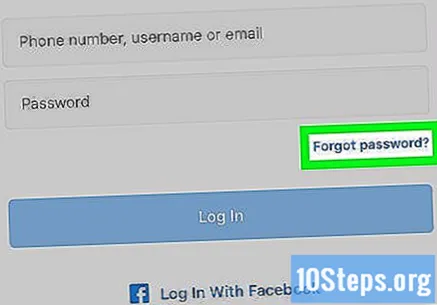
Lựa chọn Tên tài khoản hoặc là Số điện thoại. Nếu bạn muốn đặt lại mật khẩu của mình bằng cách nhận được một liên kết, liên kết này sẽ được gửi đến email được liên kết với tài khoản, hãy nhấn vào “Tên người dùng”; để nhận SMS, hãy chọn "Số điện thoại".
Nhập thông tin được yêu cầu và nhấn Gửi liên kết đăng nhập. Sau khi chọn "Tên người dùng", bạn có thể nhập tên người dùng Insta của mình hoặc email được liên kết với tài khoản; mặt khác, khi chọn “Số điện thoại”, bạn phải nhập số được liên kết với tài khoản của mình.
Sử dụng liên kết trong email hoặc SMS. Sau một vài phút, bạn sẽ nhận được một tin nhắn SMS hoặc email Instagram có liên kết; chọn nó để vào một trang mới. Trong đó, nhập mật khẩu mới vào khoảng trống tương ứng và xác nhận nó.
- Khi bạn không thể truy cập email hoặc không còn số điện thoại đó, hãy kiểm tra xem có cách nào để nhập địa chỉ email cũ đó không. Nếu bạn quên mật khẩu của anh ấy, hãy truy cập trang web của anh ấy để đặt lại hoặc liên hệ với bộ phận hỗ trợ.
- Gửi yêu cầu trợ giúp đến Instagram nếu không có phương pháp nào hoạt động. Để thực hiện việc này, hãy đăng nhập bằng hoặc email (hoặc điện thoại) gần đây nhất mà bạn đã sử dụng, nhấn vào “Quên mật khẩu của bạn” rồi nhấn vào “Cần thêm trợ giúp?” để truy cập biểu mẫu trợ giúp.
Phương pháp 3/3: Thay đổi mật khẩu đã biết
Mở Instagram trên điện thoại thông minh hoặc máy tính bảng. Khi bạn đã đăng nhập vào mạng xã hội (và biết mật khẩu), chỉ cần truy cập cài đặt ứng dụng để thay đổi nó.
Chạm vào biểu tượng Hồ sơ (hình bóng của một cái đầu). Nó nằm ở góc dưới cùng bên phải của Instagram.
Ở góc trên bên phải, tìm biểu tượng ba đường ngang (iPhone hoặc iPad) hoặc bánh răng (Android). Chạm vào nó.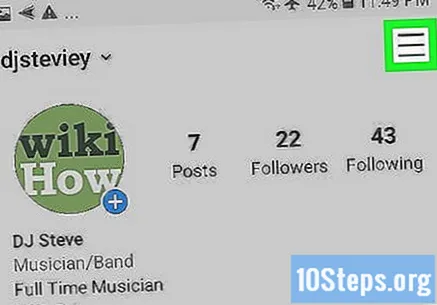
Lựa chọn cài đặtở đầu menu.
Vào trong Sự an toàn, là tùy chọn của một tấm chắn có "thị thực" bên trong.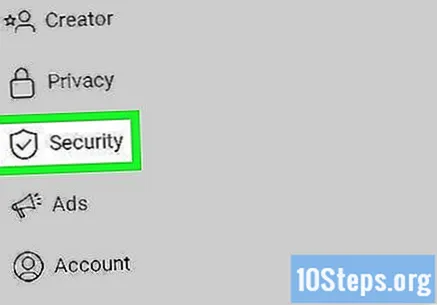
Chạm Mật khẩubên cạnh biểu tượng chìa khóa ở đầu menu.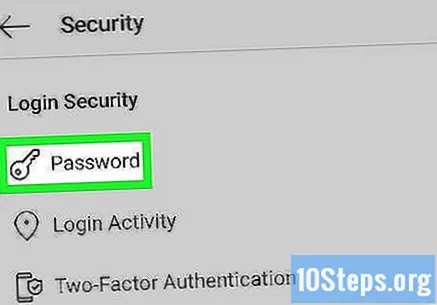
Nhập mật khẩu hiện tại vào trường "Mật khẩu hiện tại", sau đó bạn có thể tạo mật khẩu mới.
Tạo mật khẩu mới bằng cách nhập mật khẩu đó vào trường “Mật khẩu mới” và sau đó nhập vào “Xác nhận mật khẩu mới”.
Chạm Để tiết kiệm hoặc biểu tượng "thị thực" để thay đổi nó. Một trong những tùy chọn này sẽ nằm ở góc trên bên phải của màn hình. Bây giờ bạn sẽ có thể sử dụng mật khẩu mới để đăng nhập vào Instagram.
Lời khuyên
- Khi chọn mật khẩu mới, mật khẩu đó phải dài ít nhất tám ký tự và là sự kết hợp của các chữ cái, số và ký hiệu.
- Khi thay đổi email, điều quan trọng là phải cập nhật email đó càng sớm càng tốt trên Instagram. Nhập hồ sơ, nhấn vào “Chỉnh sửa hồ sơ” và nhập địa chỉ mới vào trường “E-mail”.